Dism++怎么清理内存转储 Dism++系统错误日志处理
发布时间:2025-07-18 编辑:游乐网
清理内存转储和处理系统错误日志可释放空间并解决潜在问题,使用dism++操作步骤如下:1. 以管理员身份运行dism++;2. 进入“空间回收”界面;3. 勾选“dump文件”和“日志文件”;4. 点击“扫描”查找垃圾文件;5. 点击“清理”删除文件;6. 可选重启电脑。若c盘空间不足且清理效果不明显,可检查系统还原点、清理临时文件、卸载软件、转移大型文件、关闭休眠功能或分析磁盘空间占用情况。清理系统更新缓存理论上安全但有一定风险,建议在c盘紧张时清理并提前备份系统。除dism++外,还可使用windows自带磁盘清理工具、ccleaner、glary utilities或wise disk cleaner等工具,也可手动删除相关文件。

清理内存转储和处理系统错误日志,说白了就是给电脑“打扫卫生”,释放空间,解决潜在问题。Dism++是个不错的工具,能帮你简化这个过程。

Dism++清理内存转储和系统错误日志处理方案:
打开Dism++: 启动Dism++,这玩意儿需要管理员权限,别忘了右键以管理员身份运行。
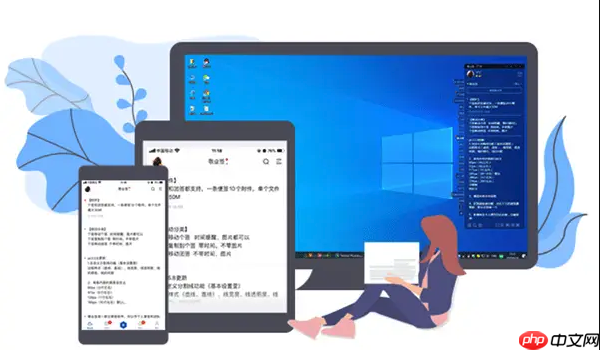
进入“空间回收”: 在Dism++的主界面,找到“空间回收”这个选项,点进去。
勾选“Dump文件”和“日志文件”: 你会看到一堆可以清理的项目,找到“Dump文件”和“日志文件”这两个,勾选上。Dump文件就是内存转储文件,日志文件记录了系统的各种错误信息。

扫描: 点击“扫描”按钮,Dism++会开始扫描你电脑里的这些垃圾文件。
清理: 扫描完成后,会显示可以清理的文件大小。点击“清理”按钮,Dism++就会帮你把这些文件清理掉。清理过程可能需要一些时间,耐心等待。
重启电脑(可选): 清理完成后,建议重启一下电脑,让系统更好地释放空间。
为什么我的C盘空间越来越小,Dism++清理后效果不明显?
C盘空间不足是个老大难问题。Dism++清理内存转储和日志文件确实能释放一些空间,但如果效果不明显,可能是因为其他原因占用了大量空间。
检查系统还原点: 系统还原点会占用大量空间,特别是如果你开启了多个还原点。你可以适当减少还原点数量,或者关闭系统还原功能(不推荐,除非你清楚后果)。清理临时文件: Windows和各种软件都会产生临时文件,时间长了会堆积如山。使用Dism++的“空间回收”功能,或者Windows自带的“磁盘清理”工具,清理临时文件。卸载不常用的软件: 有些软件你可能安装了很久,但很少使用。卸载这些软件可以释放大量空间。转移大型文件: 把一些大型文件,比如视频、图片、文档等,转移到其他盘符,或者移动硬盘上。检查休眠文件: 如果你开启了休眠功能,系统会生成一个休眠文件(hiberfil.sys),大小和你的内存差不多。如果你不常用休眠功能,可以关闭它。分析磁盘空间占用情况: 使用专业的磁盘空间分析工具,比如SpaceSniffer、WizTree等,可以直观地看到哪些文件或文件夹占用了大量空间,然后有针对性地清理。Dism++清理系统更新缓存安全吗?会不会导致系统出问题?
清理系统更新缓存,理论上是安全的,但也有一定的风险。系统更新缓存是Windows Update下载的更新文件,清理它可以释放一些空间。
清理的必要性: 如果你的C盘空间紧张,清理系统更新缓存是有必要的。但如果你的C盘空间充足,或者你近期需要更新系统,最好不要清理。清理的风险: 清理系统更新缓存可能会导致系统更新失败,或者出现其他问题。不过,这种情况发生的概率比较小。清理的建议: 在清理系统更新缓存之前,最好备份一下系统。如果清理后出现问题,可以恢复系统。另外,建议使用Dism++的“清理更新备份”功能,而不是直接删除Windows Update的缓存文件夹。清理后的注意事项: 清理系统更新缓存后,下次更新系统时,需要重新下载更新文件。除了Dism++,还有哪些工具可以清理内存转储和系统错误日志?
Dism++是个不错的选择,但市面上还有很多其他工具可以清理内存转储和系统错误日志。
Windows自带的磁盘清理工具: 这是最基本的清理工具,可以清理临时文件、系统缓存、回收站等。CCleaner: 这是一个老牌的系统清理工具,功能强大,可以清理各种垃圾文件、注册表、浏览器缓存等。Glary Utilities: 这是一个综合性的系统优化工具,除了清理垃圾文件,还可以优化系统性能、管理启动项、保护隐私等。Wise Disk Cleaner: 这是一个专门的磁盘清理工具,界面简洁,操作简单,可以快速清理垃圾文件。手动清理: 你也可以手动清理内存转储和系统错误日志。内存转储文件通常位于C:WindowsMinidump文件夹下,系统错误日志位于C:WindowsSystem32winevtLogs文件夹下。你可以直接删除这些文件,但要注意备份,以防万一。选择哪个工具,取决于你的需求和偏好。如果你只需要清理内存转储和系统错误日志,Windows自带的磁盘清理工具或Wise Disk Cleaner就足够了。如果你需要更强大的清理功能,可以考虑CCleaner或Glary Utilities。
相关阅读
MORE
+- 华硕主板出现故障代码0x0000003B的排查思路及解决方案 07-18 win8系统截图工具无法使用_win8截图功能失效的修复方案 07-18
- edge浏览器被删了怎么办 edge浏览器被删了解决方法 07-18 EasyEdge:PaddleX 2.0动态图检测模型的部署 07-18
- mac系统怎么做ppt 07-18 mac系统顿号怎么打 07-18
- mac装双系统怎么分区 07-18 mac双系统怎么设置默认系统 07-18
- 惠普台式机蓝屏代码0x00000024的故障原因分析及修复步骤 07-18 win7电脑无法识别投影仪_win7外接投影设备失败的解决方法 07-18
- win7系统无法修改注册表项_win7注册表权限不足的解决方法 07-18 系统安装中遇到蓝屏代码0x00000050的原因分析及解决方法 07-18
- Win7电脑如何对系统进行磁盘碎片整理? 07-18 win10关闭怎么安全防护?win10关闭安全防护的方法 07-18
- Steam游戏共享怎么开启 Steam家庭共享设置方法完整解析 07-18 大模型能力加持、搜索产品上新,夸克App推出多款AI应用 07-18
- win11系统提示"组策略阻止了这个程序" 软件被策略限制的解除方法 07-18 Greenshot如何截取网页长图 Greenshot浏览器滚动截图指南 07-18



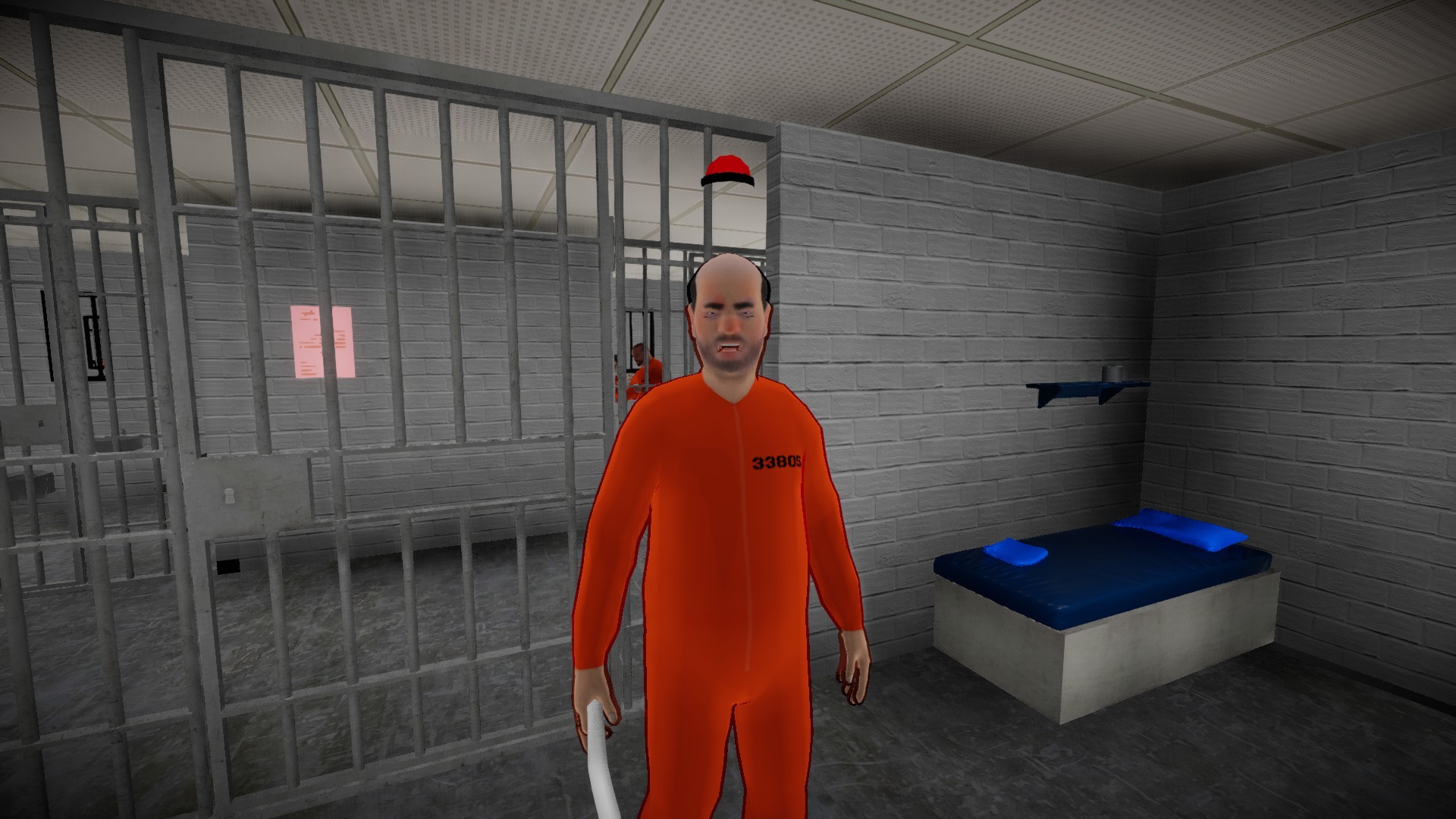
























 湘公网安备
43070202000716号
湘公网安备
43070202000716号